随着信息技术的迅猛发展,笔记本电脑成为了我们生活中不可或缺的一部分。然而,在特定环境中,例如工厂宿舍,使用笔记本电脑时可能会遇到一些特殊的挑战和问题。...
2025-03-31 0 笔记本电脑
随着远程工作和网络学习需求的逐渐增加,笔记本电脑已经成为大多数人的日常伴侣。然而,无线网络的不稳定性和速度限制有时会成为我们工作的障碍。这时,掌握如何通过有线方式连接网络就显得尤为重要。本文将教你笔记本电脑如何连接有线网络,确保你能够稳定高效地接入互联网。
在开始之前,了解有线连接的优势是非常重要的。有线网络通常提供更稳定的连接和更快的数据传输速度,尤其在信号干扰大或网络需求高的情况下,有线连接比无线连接更为可靠。某些工作场景,如在线游戏、高清视频会议等对网络稳定性有较高要求,有线连接更能满足这些需求。
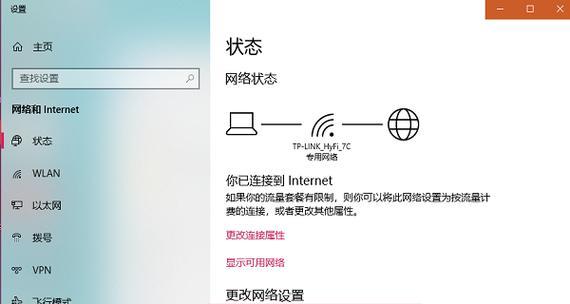
1.确认笔记本电脑具备网卡接口
并非所有的笔记本电脑都自带有线网络接口(RJ-45)。确保你的笔记本电脑有此端口是连接有线网络的第一步。通常,网卡接口位于笔记本电脑的两侧,外形与USB接口类似,但通常颜色更深,标识有“Ethernet”或有一个网线形状的图标。
2.准备一根网线
你需要一根标准的以太网线,即网线,一头为RJ-45插头,用于连接笔记本电脑的网卡接口,另一头连接至路由器或交换机。
3.确认网络环境
确保你要连接的网络环境中有可用的有线端口,并且网络服务已经开启。如果你在办公室或学校,可能需要向网络管理员请求相应的端口权限。
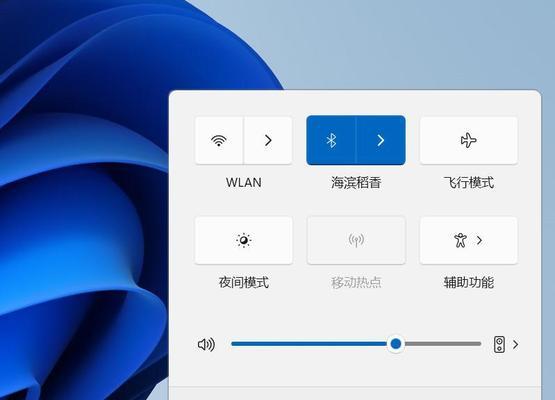
1.插入网线
将网线一端插入笔记本电脑的网卡接口,另一端插入相应的网络端口(如路由器、交换机等)。通常插入时会有一种“咔哒”声,表示线路正确连接。
2.配置网络设置
在Windows系统中:
点击“开始”菜单,选择“设置”(齿轮形状图标)。
在设置界面中选择“网络和互联网”。
在“状态”页面中找到“更改适配器选项”,点击进入。
在网络连接列表中,找到“以太网”适配器,右键点击并选择“属性”。
在弹出的属性窗口中,确保“Internet协议版本4(TCP/IPv4)”被选中,点击“属性”。
选择“自动获得IP地址”,然后点击“确定”。
在macOS系统中:
点击苹果菜单,选择“系统偏好设置”。
选择“网络”图标。
在左侧列表中选择“以太网”。
确保“以太网”旁边的复选框被选中以启用连接。
在“配置IPv4”下拉菜单中选择“使用DHCP”。
3.检查网络连接状态
在确认配置正确后,系统通常会自动尝试连接。你可以在系统托盘的网络图标上点击,查看网络状态,或直接尝试打开网页确认是否有网络连接。
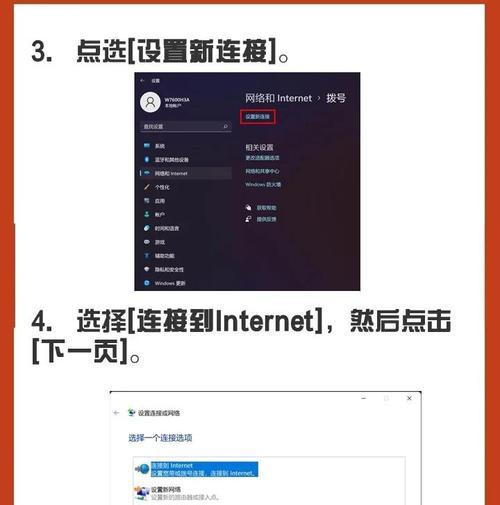
1.无法识别网线或网络接口
确认网线是否损坏,尝试更换一根新的网线。
尝试重新插拔网线,有时候接触不良会导致无法识别。
检查BIOS设置或笔记本的硬件开关,一些笔记本电脑需要在BIOS中启用网络接口。
2.网络连接不稳定
检查网线和接口是否有损坏或松动。
尝试重启路由器或调制解调器。
更新或重新安装网络适配器驱动程序。
3.无法获取IP地址
在控制面板中使用“疑难解答网络连接”功能。
在命令提示符中运行以下命令:ipconfig/release和ipconfig/renew。
如果问题依旧,尝试手动设置IP地址。
通过有线方式连接网络能够带来更稳定和快速的互联网体验。本文介绍了笔记本电脑连接有线网络的必要性、准备工作、连接步骤、配置方法以及常见问题的解决办法。掌握了这些技能,无论是在家还是在办公室,都能够确保你有一个顺畅的网络环境,为工作和学习提供坚实的基础。当然,网络技术不断更新,保持学习的态度,遇到问题及时求助专业人员,会帮助你更加得心应手地应对各种网络挑战。
标签: 笔记本电脑
版权声明:本文内容由互联网用户自发贡献,该文观点仅代表作者本人。本站仅提供信息存储空间服务,不拥有所有权,不承担相关法律责任。如发现本站有涉嫌抄袭侵权/违法违规的内容, 请发送邮件至 3561739510@qq.com 举报,一经查实,本站将立刻删除。
相关文章

随着信息技术的迅猛发展,笔记本电脑成为了我们生活中不可或缺的一部分。然而,在特定环境中,例如工厂宿舍,使用笔记本电脑时可能会遇到一些特殊的挑战和问题。...
2025-03-31 0 笔记本电脑
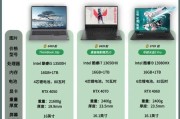
视频剪辑已经成为了许多内容创作者和专业人士的必备技能。但是,要在笔记本电脑上实现流畅的剪辑体验,选择合适的硬件配置至关重要。本文将详细介绍在选择适合剪...
2025-03-31 0 笔记本电脑

当我们在挑选笔记本电脑电源适配器时,瓦数的选择是至关重要的一环。它的大小直接影响到您的笔记本电脑是否能高效地充电,同时也能确保设备的长期稳定运行。笔记...
2025-03-31 0 笔记本电脑

随着科技的进步,笔记本电脑的性能越来越强大,但是在日常使用过程中,我们可能会遇到网络速度慢、信号不稳定等问题,严重影响使用体验。这时,笔记本电脑双频加...
2025-03-31 0 笔记本电脑
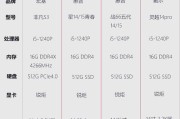
在这个数字时代,笔记本电脑已经成为了我们日常工作与学习不可或缺的一部分。但是,你曾经想象过用纸来制作一个笔记本电脑模型吗?不仅能够锻炼手工技能,还可以...
2025-03-31 0 笔记本电脑

笔记本电脑作为一种便携式计算设备,在我们的工作和娱乐中扮演着至关重要的角色。然而,当你沉浸于工作或者享受音乐时,忽然发现笔记本电脑没有声音,这无疑会带...
2025-03-31 0 笔记本电脑